大多数的用户是因为重装系统,才认识了“BIOS”。
 (相关资料图)
(相关资料图)
以前重装系统用的是光盘重装,需要设置光盘启动,所以就不得不在BIOS中进行设置。现在的话,流行一键重装,或者用u盘重装,小小u盘方便携带。
电脑但是u盘重装,也是需要设置u盘启动的,现在大部分新型的电脑基本都是UEFI模式,设置页面可以自由切换中英文,设置U盘启动也很简单。
不过一些老式电脑就没有那么容易了,设置u盘启动仍需通过传统的BIOS进行设置。
对于初次接触到BIOS的用户可能会望而却步,看着满是英文的界面,不知道从何下手。
接下来小编带来详细的进入BIOS方法,和一份 BIOS界面的资料,参超详细的中英文对照,应该对你们会有帮助。
进入BIOS方法
开机时连续不断地按Bios启动热键便可进入BIOS。
BIOS启动热键一般出现在电脑开机logo下方,如显示“Press DEL to enter EFI BIOS SETUP”,意思是按Del键进入EFI模式的BIOS进行设置 ;再如“Press Esc to enter SETUP”,意思是按Esc键进入BIOS设置。
电脑若您开机没有发现BIOS启动热键,则需要根据电脑的品牌和类型自行百度查询,通常是del、esc、F1、F2、F10等这类按键。
注意,开机画面停留的时间非常短,当清楚bios启动热键后,应一开机就不停地按热键,以免错过进入BIOS时机。
BIOS页面介绍
进入bios后,一般有5个菜单选项选择:Main(重要信息以及设置)、Advanced(高级设置)、Security(安全设置)、BOOT(启动引导设置)、Exit(保存或退出设置)。
显然,设置U盘启动要到“BOOT”菜单选项中设置。
简单来说,U盘启动的设置方法,也就是将U盘作为第一启动项,使得电脑在开机时能够读取U盘,进入winpe。
那么在启动引导设置界面,一般会列出“引导设置优先级”的选项,如第一引导优先级、第二引导优先级以此类推。实在不明白的话,记住第一排设置(1st Boot Priority)的就是第一个启动的设备。
进入第一启动设置中,里面应该有更多的选项,如“CD/DVD drive”就是光驱,从光驱的光盘启动,假如你用windows安装光盘重装系统,那这里就要设第一启动为光驱;
如果你用u盘装系统,那这里就要设置第一启动为u盘,一般带有usb字样,或者显示u盘的名称。
如果不装系统,正常进入,最好第一个设置成“hard disk drive”,这个就是硬盘的意思。
设置了启动项后,不要忘记保存噢,这时候就要到“Exit” (保存或退出设置)菜单中。
你可以在这个页面,设置“保存更改或者重置”、 “放弃更改或者重置”,或者直接“恢复默认值”,也就是直接清除你之前所进行的设置,恢复最原始的状态。
那么以上就是设置u盘启动的方法了。
至于Main(重要信息以及设置)菜单界面,主要是显示硬件方面的详细信息,比如biso版本、主板的名称或者是处理器的信息,还有一级缓存等等。还可以进行系统时间以及日期等等的设置。
Advanced(高级设置)菜单界面,主要设置主板硬件的相关功能,比如虚拟化激活、集成网卡、USB相关的设置等等。
Security(安全设置)菜单界面,是和安全有关的设置,比如设置电脑相关密码,管理员密码、系统密码以及启动密码。你还可以通过这个页面,直接看到相关密码的状态。
本文的内容就分享到这里了,不同的主板BIOS界面可能会有所差异,不过万变不离其宗,英文设置选项大同小异,熟悉一下就好!希望可以帮助到大家~
电脑
-
 全球短讯!协鑫集团:与深圳巴士集团在新能源车换电等方面达成合作据财联社消息,从协鑫集团获悉,协鑫能科CEO王振辉代表协鑫集...
全球短讯!协鑫集团:与深圳巴士集团在新能源车换电等方面达成合作据财联社消息,从协鑫集团获悉,协鑫能科CEO王振辉代表协鑫集... -
 天天热资讯!工信部副部长:进一步做强做优做大数字经济据第一财经消息,2022中国信息通信大会开幕式11日在成都举行...
天天热资讯!工信部副部长:进一步做强做优做大数字经济据第一财经消息,2022中国信息通信大会开幕式11日在成都举行... -
 贝达药业:拟9.99亿元投资贝橙投资据贝达药业公告,公司拟以自有资金投资贝橙投资。贝橙投资的...
贝达药业:拟9.99亿元投资贝橙投资据贝达药业公告,公司拟以自有资金投资贝橙投资。贝橙投资的... -
 碧桂园服务:控股股东杨惠妍出售股份,持股比例从43.15%降至36.12%碧桂园服务在港交所公告,公司控股股东杨惠妍全资拥有的必胜...
碧桂园服务:控股股东杨惠妍出售股份,持股比例从43.15%降至36.12%碧桂园服务在港交所公告,公司控股股东杨惠妍全资拥有的必胜... -
 当前关注:机构:2027年中大尺寸OLED面板出货达6950万片根据市场调研机构UBIResearch的数据,中大尺寸OLED面板出货量...
当前关注:机构:2027年中大尺寸OLED面板出货达6950万片根据市场调研机构UBIResearch的数据,中大尺寸OLED面板出货量... -
 每日热讯!三只松鼠:NICE GROWTH LIMITED拟减持不超过6%股份据三只松鼠公告,NICEGROWTHLIMITED拟减持不超过6%股份。截至...
每日热讯!三只松鼠:NICE GROWTH LIMITED拟减持不超过6%股份据三只松鼠公告,NICEGROWTHLIMITED拟减持不超过6%股份。截至... -
 科技周报:国美电器将砍掉不盈利门店;特斯拉中国否认朱晓彤担任全球CEO;恒驰汽车回应停工停产传闻编者按:鞭牛士将以周报形式盘点一周内发生的重要事件,内容...
科技周报:国美电器将砍掉不盈利门店;特斯拉中国否认朱晓彤担任全球CEO;恒驰汽车回应停工停产传闻编者按:鞭牛士将以周报形式盘点一周内发生的重要事件,内容... -
 华数传媒:云溪投资拟9.57亿元转让公司15.47%股份据华数传媒公告,云溪投资拟向浙江易通传媒、西湖电子集团转...
华数传媒:云溪投资拟9.57亿元转让公司15.47%股份据华数传媒公告,云溪投资拟向浙江易通传媒、西湖电子集团转... -
 焦点关注:马斯克警告推特员工泄密将被起诉据IT之家消息,美国当地时间周六,推特新老板埃隆・马斯克(E...
焦点关注:马斯克警告推特员工泄密将被起诉据IT之家消息,美国当地时间周六,推特新老板埃隆・马斯克(E... -
 中国移动杨杰:手机上网平均资费下降95%据运营商财经网,中国移动董事长杨杰在12月11日举办的2022中...
中国移动杨杰:手机上网平均资费下降95%据运营商财经网,中国移动董事长杨杰在12月11日举办的2022中...
- 智联世界,元生无界!快手虚拟人IP亮相2022人工智能大会
2022-09-07 10:47:54
- 机器人界“奥林匹克”!2022世界机器人大会8月18日举行
2022-08-10 09:58:58
- 2025年全球人口将达到90亿!机器人将在农业领域大显身手
2022-07-14 09:41:10
- 中科院院士蒋华良:AI+分子模拟与药物研发将大有可为
2022-07-14 09:37:00
- “千垛之城荷你有约” 2022兴化市荷文化旅游节正式开幕
2022-07-07 09:28:34













































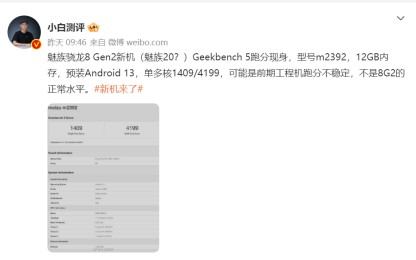
 营业执照公示信息
营业执照公示信息